
时间:2022-09-25 编辑:笑话
使用AutoCAD2018来绘图是非常方便的,不过很多网友遇到了误关机的情况还不会进行恢复,为此,这里小编就分享了一下AutoCAD2018误关机进行恢复的详细步骤哦,希望对你们有所帮助。
打开AutoCAD2018软件查看默认设置,在经典模式下打开工具—选项—打开和保存里的文件安全措施。看看默认选项设置程序默认的设置为10分钟自动保存一次,也可根据实际情况来设置间隔时间:建议电脑配置较高的可缩短保存时间间隔,需经常打开多张的图纸而电脑配置不高的最好勾选“仅保存当前图”。设置完成后点击应用。

单击工具栏的工具按钮。

在下拉菜单选择选项

单击打开与保存。如若有,自动保存则可恢复。
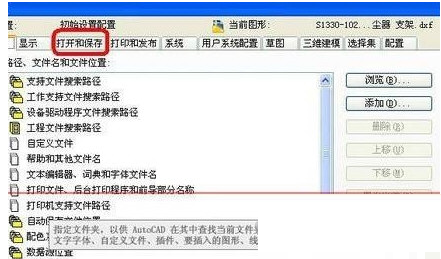
找到软件自动保存的文件位置
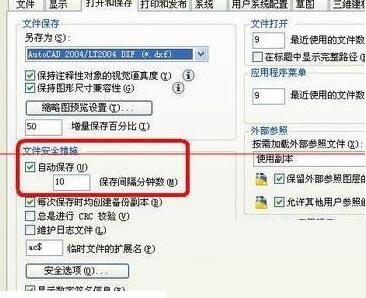
单击文件选择自动保存位置。找到保存路径,通过路径找到自动保存的BAK文件。
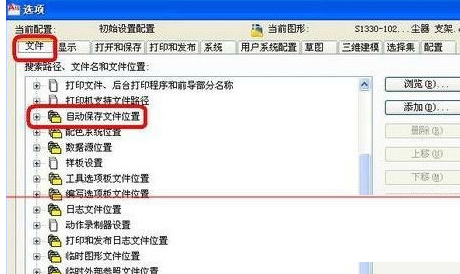
将BAK文件的后缀改为DWG.双击该文件就是要恢复的文件了。
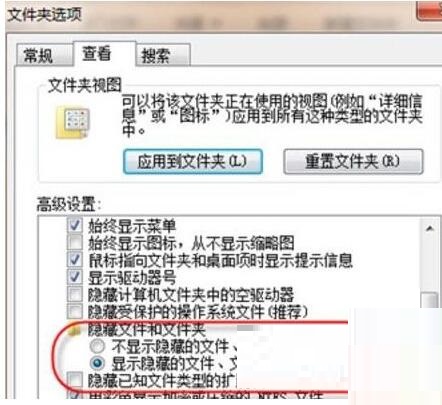
AutoCAD相关攻略推荐:
AutoCAD怎么设置十字光标大小?调整十字光标大小方法介绍
各位小伙伴们,看完上面的精彩内容,都清楚AutoCAD2018误关机进行恢复的详细步骤了吧,更多资讯关注游戏爱好者。